В том, что система освещения RGB захватила рынок ПК, нет ничего удивительного. Это должно было произойти, и это предвещение было сделано, когда мы впервые выпустили на рынок светодиодные фонари. Кто-то должен был быть достаточно сообразительным, чтобы понять, что если они интегрируют RGB-освещение, все станет еще лучше.
С учетом этого RGB-освещение захватило рынок, и почти каждый производитель выпускает продукты. которые идут с освещением. Крупные игроки, такие как Asus, MSI, Gigabyte, а также AsRock, имеют свои собственные системы светодиодов RGB, которые доступны на их компонентах.
Сохраняя это в Учтите, что это часто приводит к путанице новых сборщиков ПК, которые на рынке ищут хорошие впечатления от светодиодного освещения. Если вы просто собираете ПК и решаете, какая реализация RGB является лучшей, вы находитесь в нужном месте, поскольку мы собираемся изучить все возможности и найти лучшую.

Правильный ПК с RGB-подсветкой — советы по сборке игрового компьютера
Asus Aura Sync
Первое, что у нас есть, – это печально известный Asus Aura Sync. Причина, по которой я называю его печально известным, заключается в том, что в прошлом у него были некоторые проблемы с тем, как обновление Windows обрабатывает программные решения. Однако с тех пор она стала одной из самых стабильных систем освещения RGB, доступных на рынке.
Самое лучшее в Aura Sync – то, что она поддерживается почти всеми крупными производителями. Подумайте об оперативной памяти от Corsair, G.Skill, AData и многих других компаний. Кроме того, у вас есть поклонники от нескольких производителей, не говоря уже о собственной реализации Asus на своих материнских платах, графических процессорах, а также в источниках питания и периферийных устройствах. Излишне говорить, что когда дело доходит до наиболее совершенной системы освещения RGB, нет ничего лучше, чем Asus Aura Sync.

Однако есть одна проблема, о которой важно знать. В большинстве случаев программное обеспечение Aura Sync не любит играть честно и может закончиться некоторыми сбоями.
В целом, Asus Aura Sync – ваш лучший выбор, если вы ищете сплоченную экосистему RGB. . Он доступен для большинства компонентов и периферийных устройств и работает очень хорошо, когда ему нужно.
Плюсы
- Отличная реализация.
- Поддерживает большинство компонентов и периферийных устройств.
- Простота использования.
- Со временем становится все лучше и лучше.
Минусы
- Не любит играть честно с обновлениями окон.

MSI Mystic Lighting
Вторая реализация RGB, которая у нас есть, – это MSI Mystic Lighting. Нельзя отрицать, что за последние пару лет MSI заработала себе имя как один из ведущих брендов.. Однако насколько хороша их система освещения RGB?
Ну, для начала, что касается реализации собственных компонентов, освещение RGB выглядит, мягко говоря, феноменально. Однако, помимо этого, ждать особо нечего. Конечно, есть ряд сторонних компонентов, которые поддерживают Mystic Lighting, но они не так широко доступны, что означает, что ваш выбор будет ограничен. Это одна из причин, по которой большинство людей избегают компонентов MSI, когда дело доходит до поиска подходящего программного решения для освещения RGB.
Программы для настройки подсветки твоего ПК
В целом, MSI Mystic Lighting является одним из наиболее стабильных компонентов RGB. систем, но его сдерживает отсутствие поддержки компонентов, что делает его не очень жизнеспособным вариантом для тех, кто хочет максимальной сплоченности.
Плюсы
- Отлично смотрится на компонентах, которые его поддерживают.
- Программное обеспечение стабильно и не дает сбоев так часто.
Минусы
- Не имеет большого количества поддерживающих его компонентов.

Gigabyte RGB Fusion
Gigabyte не заставила себя долго ждать, чтобы прыгнуть с ружья и представить свою собственную систему освещения RGB под названием Gigabyte RGB Fusion. Излишне говорить, что это было разумно, учитывая, что почти все производители были обнаружены, что делают одно и то же, и не делать этого было бы плохо, потому что тогда люди не предпочли бы продукты Gigabyte.
Оглядываясь назад, можно сказать, что RGB Fusion работает хорошо. Он работает почти так же, как Mystic Lighting от MSI. К сожалению, он в конечном итоге разделяет некоторые характеристики первого, поскольку для начала не имеет большого количества расширенных функций. Как ни печально это может показаться, RGB Fusion довольно прост, когда дело доходит до поддержки. Конечно, само освещение, если оно реализовано хорошо, но это даже не самая сложная часть.
Если честно, если Gigabyte RGB Fusion стремится не отставать от Aura Sync, ему потребуется 3 штуки. rd решительно поддерживает партию, иначе она останется позади.
Плюсы
- освещение на поддерживаемых компонентах выглядит хорошо.
- Программное обеспечение работает правильно.
Минусы
- Отсутствие поддержки трех сторонних компонентов rd .
AsRock RGB
Последний участник в нашем списке – AsRock RGB . Опять же, сценарий очень похож на тот, с которым мы сталкивались ранее. Само по себе освещение RGG работает нормально, но за пределами экосистемы для начала не так много поддержки.
Идея перечисления плюсов и минусов здесь не имеет особого смысла. несколько причин. Во-первых, за пределами компонентов AsRock поддержка крайне минимальна и почти отсутствует.
Заключение
Если мы хотим завершить всю эту ситуацию и объявить победителя, должно стать сюрпризом, что победителем станет Asus Aura Sync RGB.. Несмотря на все предостережения, это одна из наиболее совершенных реализаций RGB как с аппаратной, так и с программной точки зрения. Что еще более важно, он отлично работает во всех случаях и определенно даст вам великолепно выглядящую систему. В конце концов, ознакомьтесь с нашими лучшими решениями по освещению для игровых ПК.
Источник: techscreen.ru
Руководство по использованию программного обеспечения по регулированию RGB подсветки от четырех основных производителей материнских плат

Сегодня на рынке большой выбор программных обеспечений по управлению и регулированию RGB подсветки, но какую же программу лучше всего выбрать и как ею пользоваться?
Четыре ведущих производителя материнских плат предоставляют программы с интеграцией, которые дают возможность контролировать 90% всех компонентов поддерживающих RGB подсветку. И в нашей статье, мы поделимся с вами руководством по управлению каждой из программ от четырех главных производителей материнских платах.
【ASUS-AURA】
Если у вас нет данной программы, установить ее можно пройдя по ссылки
https://www.asus.com/campaign/aura/jp/download.php
Это версия 1.07.79, благодаря которой, вы сможете полностью контролировать режим освещения оперативной памяти T-Force Xtreem ARGB.
T-FORCE XTREEM ARGB DDR4: https://www.teamgroupinc.com/ru/product/xtreem-argb-ddr4
После того как вы откроете программу, в верхнем правом углу будут показаны обнаруженные устройства, которые могут управляться данным программным обеспечением. Выделенные белым цветом устройства показывают что эти устройства на данный момент подключены. Если цвет устройств изменился на красный, то это означает, что устройство отключено. 
Список с левой стороны на экране — это список разных режимов освещения, из которого вы можете выбрать понравившийся вам режим. 
С помощью цветного круга в центре, вы можете настроить подсветку в один цвет, или настроить освещение каждой области по отдельности. Если вы выберете «Single Color» , то вся подсветка будет в одном цвете, а если вы выберете «By Areas», то вы сможете настроить подсветку каждой детали по отдельности. 
Затем вы можете выбрать подсвечиваемую область на материнской плате или настроить светодиоды на оперативной памяти по отдельности. Все это полностью индивидуально, и поэтому особенно подойдет тем кому, нравится создавать свой собственный стиль освещения.

Далее вам будет представлен выбор настроек: Цвет (1), Оттенок (2), Насыщенность и Яркость (3). Данные настройки поддерживаются практически всеми программами управления освещением.

В целом, программное обеспечение ASUS для управления освещением имеет большой выбор разных функций и предоставляет широкий выбор световых эффектов, с возможностью управления цветом каждого светового диода. Данное программно обеспечение особенно рекомендуется тем, у кого материнская плата ASUS.
В будущем, ASUS Aura может быть интегрирована в программное обеспечение «Armory Crate» совместно с другими похожими программами, связанными с материнскими платами ASUS. Данная тенденция наблюдается сейчас у всех производителей материнских плат, для того чтобы удовлетворить потребностей геймеров. Но в настоящее время она все еще находится в периоде преобразования.

【MSI-MYSTIC LIGHT】
Для того чтобы установить данное программное обеспечение, пожалуйста, пройдите по ссылке: https://www.msi.com/Landing/mystic-light-rgb-gaming-pc/download
После того как вы откроете страницу для загрузки, первое что вы увидите это «DRAGON CENTER (UWP VERSION)», который представляет собой интегрированное программное обеспечение и объединяет в себе многие программы, связанные с MSI. Если вы используете операционную систему Windows 10, вам необходимо загрузить это интегрированное программное обеспечение, а затем загрузить Mystic Light.
Если вы используете операционную систему старше Windows 10, и ваша материнская плата соответствует модели материнской платы поддерживаемой на этой странице, вам нужно прокрутить вниз, где вы найдете программное обеспечение Mystic Light 3 для управления эффектом освещения. 
Далее следуйте инструкциям, просматривая программное обеспечение:
После того как вы откроете DRAGON CENTER, вам необходимо сначала загрузить внутреннее программное обеспечение. И затем, когда вы войдете в систему, в левой части страницы появится выбор программного обеспечения, вам необходимо будем нажать «Mystic Light». 
После того как вы войдете в программное обеспечение, на главном экране вы увидите все детали совместимые с RGB и Mystic Light. Выберите светодиодный стиль, находящийся справа, и вся система будет работать в одинаковом световом эффекте.

Если вы хотите настроить оперативную память T-FORCE отдельно, вы необходимо выбрать режим предпочтительный и установить цвет, переключившись с логотипа, похожего на ссылку выше, на «DRAM»! Индивидуальное управление не только имеет большое колличество эффектов, но и дает возможность настроить цвет самостоятельно. Благодаря этому вы получите желаемый результат, даже если всю систему нельзя будет синхронизировать!
Не забудьте нажать кнопку «Применить» в правом нижнем углу после синхронизации или индивидуальной настройки освещения памяти.

Если у вас материнская плата MSI, то комплект оперативной памяти T-FORCE станет абсолютно правильным решением для прокачки вашего ПК!
Память T-FORCE https://www.teamgroupinc.com/ru/products/t-force/gaming-memory/#product-box-33
【GIGABYTE-RGB FUSION 2.0】
Месторасположение загрузки этого программного обеспечения относительно простое: https://www.gigabyte.com/MicroSite/512/download.html
Просто нажмите на кнопку Скачать, как показано ниже. 
После открытия программного обеспечения, вы увидите экран управления световыми эффектами материнской платы. В верхнем левом углу автоматически отобразится материнская плата, которую вы используете.
Экран разделен на три части. В первой части вам необходимо выбрать какое освещение вы хотите контролировать. После того как вы сделаете выбор, вторая и третья части станут доступны для дальнейшего управления. Часть под номером 2 , выделенная на картинке, предназначена для выбора эффекта, а часть под номером 3 — для выбора предпочтительного цвета, скорости, яркости и т.д. Не забудьте нажать кнопку ПРИМЕНИТЬ после того, как вы завершите выбор. 
Для управления оперативной памятью T-FORCE, необходимо сначала щелкнуть на значок оперативной памяти, расположенный под материнской платой с левой стороны, и далее, вы увидите интерфейс, аналогичный экрану управления материнской платой, но только без выбора подсветки. 
Следующие шаги аналогичные, включая настройку для эффекта освещения, цвета, скорости и яркости.
Рекомендуется установить скорость освещения примерно наполовину, чтобы избежать слишком большой скорости которая может создать дискомфорт для ваших глаз ярким и быстрой сменой цветов.
【ASROCK- Polychrome RGB】
Для установки программного обеспечения, пожалуйста, посетите официальный сайт ASRock.
На страницах «Продукты» найдите используемую материнскую плату, прокрутите вниз и нажмите «Поддержка», а затем нажмите «Загрузить». Внизу вы увидите [Beta] ASRock Polychrome RGB. Это последняя версия программного обеспечения для управления освещением. 
Обратите внимание, что платформы AMD и Intel имеют разные номера версий, поэтому обязательно загружайте программное обеспечение с правильной моделью материнской платы!
Выше приведен скриншот страницы загрузки материнской платы Z390, а ниже — скриншот материнской платы X570 для справки. 
Настройка также делится на синхронизацию светового эффекта всей системы и индивидуальную настройку памяти T-FORCE.
Ниже показано как синхронизировать память и материнскую плату.
Сначала выберите страницу Onboard LED, затем нажмите логотип DRAM в левом нижнем углу. 
После выбора синхронизации эффектов освещения DRAM и материнской платы вы можете выбрать только тот стиль, который является единственным основным ограничением этого программного обеспечения. Но в ASRock встроены всевозможные привлекательные стили, автоматическая настройка — отличная возможность для геймеров, которые хотят сэкономить время. 
Если у вас есть много идей по созданию вашего собственного стиля освещения:
Прежде чем перейти к управлению памятью по отдельности,вам нужно снова нажать «DRAM» для отмены выбора, а затем вы можете переключать страницы в верхнем левом углу! Чтобы у вас не возникали вопросы по поводу того почему нельзя нажать «Компонент», пожалуйста обратите внимание на то что синхронизация не отменяется первой!

После отмены выбора DRAM, нажмите «Компонент» в левом верхнем углу, чтобы перейти на страницу индивидуального управления памятью. Вы можете настроить цвет, яркость, стиль и т. д., и даже отключить подсветку только у памяти.
T-FORCE XCALIBUR Phantom Gaming RGB DDR4: https://www.teamgroupinc.com/ru/product/xcalibur-rgb-pg-ddr4

Функции программного обеспечения управления освещением от четырех производителей материнских плат очень похожи и хорошо интегрированы. Вы можете управлять подсветкой материнской платой, оперативной памятью, твердотельным накопителем, клавиатурой, мышью и другими аксессуарами одновременно, без необходимости устанавливать много разных программных обеспечений для индивидуального управления каждым.

Надеемся, что наша статья была вам полезна:)
Читать предыдущую статью «Советы и инструкцию по решению проблем с оперативной памятью»
Читать следующую статью «Как выбрать микроSD для Switch»
Источник: www.teamgroupinc.com
OpenRGB: полное руководство

Советы и хитрости
На чтение 4 мин Просмотров 3.5к. Обновлено 15.03.2022
Устали от нескольких программ для управления всеми вашими RGB-подсветками? Попробуйте OpenRGB.
OpenRGB может быть именно тем, что вам нужно. В наши дни все имеет RGB-подсветку, мыши, клавиатуры, коврики для мыши, банджи, оперативную память, графические процессоры, кулеры, корпуса и даже столы и стулья. Список является исчерпывающим и охватывает практически все игровые технологии для ПК, и он становится все более и более вездесущим. Если вы приобрели какие-либо устройства RGB, а к этому моменту мы были бы удивлены, если бы вы этого не сделали, то вы слишком хорошо знакомы с проблемой, которую может решить OpenRGB.
По сути, у каждого производителя есть своя RGB-утилита, обычно содержащая лишний дополнительный функционал. У Razer есть Synapse 3, у Corsair есть iCUE, у ASUS есть ящик для оружия. Их слишком много, чтобы перечислять, и, как это обычно бывает с крупными компаниями, ни одна из них не является кросс-совместимой. Это, конечно, для того, чтобы побудить вас купить их экосистему и использовать только их продукты, поскольку это единственный способ получить полный контроль и синхронность ваших периферийных устройств и оборудования.
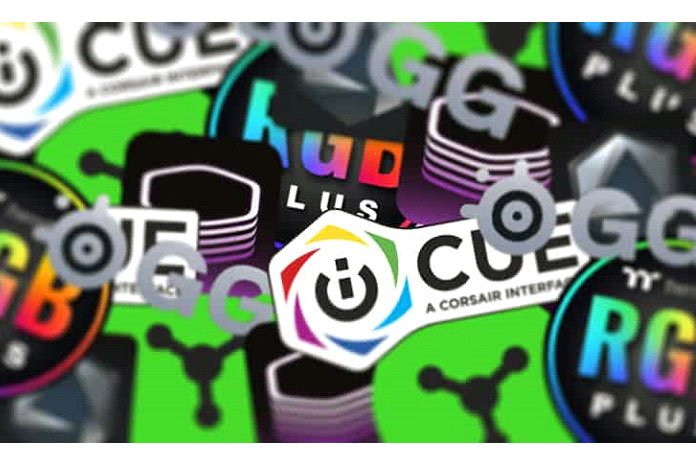
Таким образом, у вас остается два варианта: либо покупать все у одной компании, либо пытаться жонглировать тремя из четырех различных осветительных приборов. Все они должны работать одновременно, чтобы световое шоу продолжало гореть. Это усугубляет фундаментальную проблему этих утилит освещения, они ужасно нагружают вашу систему, часто занимая значительные куски оперативной памяти и используя неразумное количество вычислительной мощности.
Что такое OpenRGB?
OpenRGB стремится решить проблемы, созданные этими упрямыми компаниями, предоставляя бесплатную, легкую, универсально совместимую утилиту. Мы использовали его в течение нескольких дней с огромным количеством различных устройств, и теперь мы собираемся показать вам, как максимально использовать ваш RGB, независимо от марки соответствующего устройства. Он быстро становится все более и более популярным, поэтому чем раньше вы прочитаете это руководство, тем быстрее вы сможете удалить все эти надоедливые драйверы и сосредоточиться на играх.
Как использовать OpenRGB
К счастью, похоже, что OpenRGB сдержал свое обещание быть легким и простым в использовании. Он избегает неуклюжих и чрезмерно продуманных фасадов программ для больших мальчиков. Это очень простой интерфейс, который был разработан с учетом удобства и простоты использования. Кто-то может назвать его простым, но, учитывая, что он будет свернутым на панели задач, нет никаких причин для того, чтобы он был слишком причудливым.
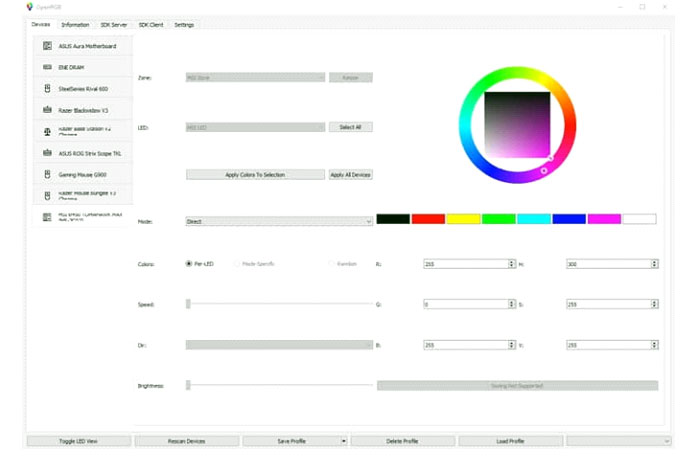
При первом открытии появится короткое окно с вопросом, хотите ли вы сканировать устройства. Как только вы нажмете «Да», вы попадете на этот экран. Здесь отображаются все совместимые устройства, и именно здесь вы будете проводить большую часть времени в OpenRGB. Стоит отметить, что для внутренних компонентов RGB, таких как оперативная память и вентиляторы, вам придется запустить OpenRGB от имени системного администратора хотя бы один раз. Для этого достаточно щелкнуть правой кнопкой мыши ярлык и выбрать «Запуск от имени администратора».
Как видите, мы бегали по офису, избавляя сотрудников от клавиатур и мышей, чтобы в полной мере проиллюстрировать, сколько устройств может поддерживать OpenRGB, он справился с откровенно нереальным количеством клавиатур и мышей, что воодушевляет.
На этой странице есть несколько ключевых настроек, на которые вы должны обратить внимание, во-первых, это раскрывающееся меню светодиодов, которое позволяет вам определять цвета и яркость для каждой зоны. Учитывая, что OpenRGB не является официальной программой, зоны несколько загадочно названы в виде набора чисел. тем не менее, есть очень новое решение для этого
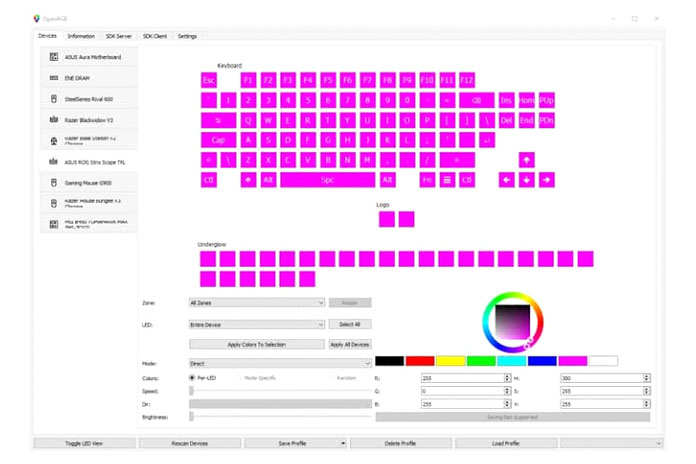
Это решение принимает форму кнопки «Переключить светодиодный экран» в левом нижнем углу экрана. после нажатия он отображает каждый адресуемый светодиод на вашем устройстве на экране, отражая реальную компоновку соответствующего устройства. Это упрощает настройку собственных световых эффектов и показывает изменения в режиме реального времени.
OpenRGB-совместимые устройства
Следующий аспект этой программы, о котором вы должны знать, скрыт на вкладке настроек. Если вы нажмете кнопку «Поддерживаемые устройства», вам будет показан головокружительно длинный список продуктов, которые проверены на работу с OpenRGB. Также есть удобная функция поиска, чтобы найти нужное устройство. Кроме того, у OpenRGB есть список всех устройств на GitLab, он также постоянно обновляется, поэтому, если вашей новой клавиатуры там нет, она скоро появится.
Источник: poptechno.ru